Word文檔中取消顯示文字底色的方法教程
時間:2023-07-20 09:08:23作者:極光下載站人氣:122
word文檔是一款非常好用的辦公軟件,主要用于編輯和處理文本內容,很多小伙伴都在使用。如果我們在Word文檔中為文字設置了底色效果,后續希望需要文字底色,小伙伴們知道具體該如何進行操作嗎,其實操作方法是非常簡單的,只需要進行幾個非常簡單的操作步驟就可以了,小伙伴們可以打開自己的軟件后一起動手操作起來。如果小伙伴們還沒有office系列辦公軟件,可以在本教程末尾處進行下載和安裝,方便后續需要的時候可以快速打開使用。接下來,小編就來和小伙伴們分享具體的操作步驟了,有需要或者是有興趣了解的小伙伴們快來和小編一起往下看看吧!
操作步驟
第一步:雙擊打開Word文檔,可以看到當前文檔中有部分文字有底色;
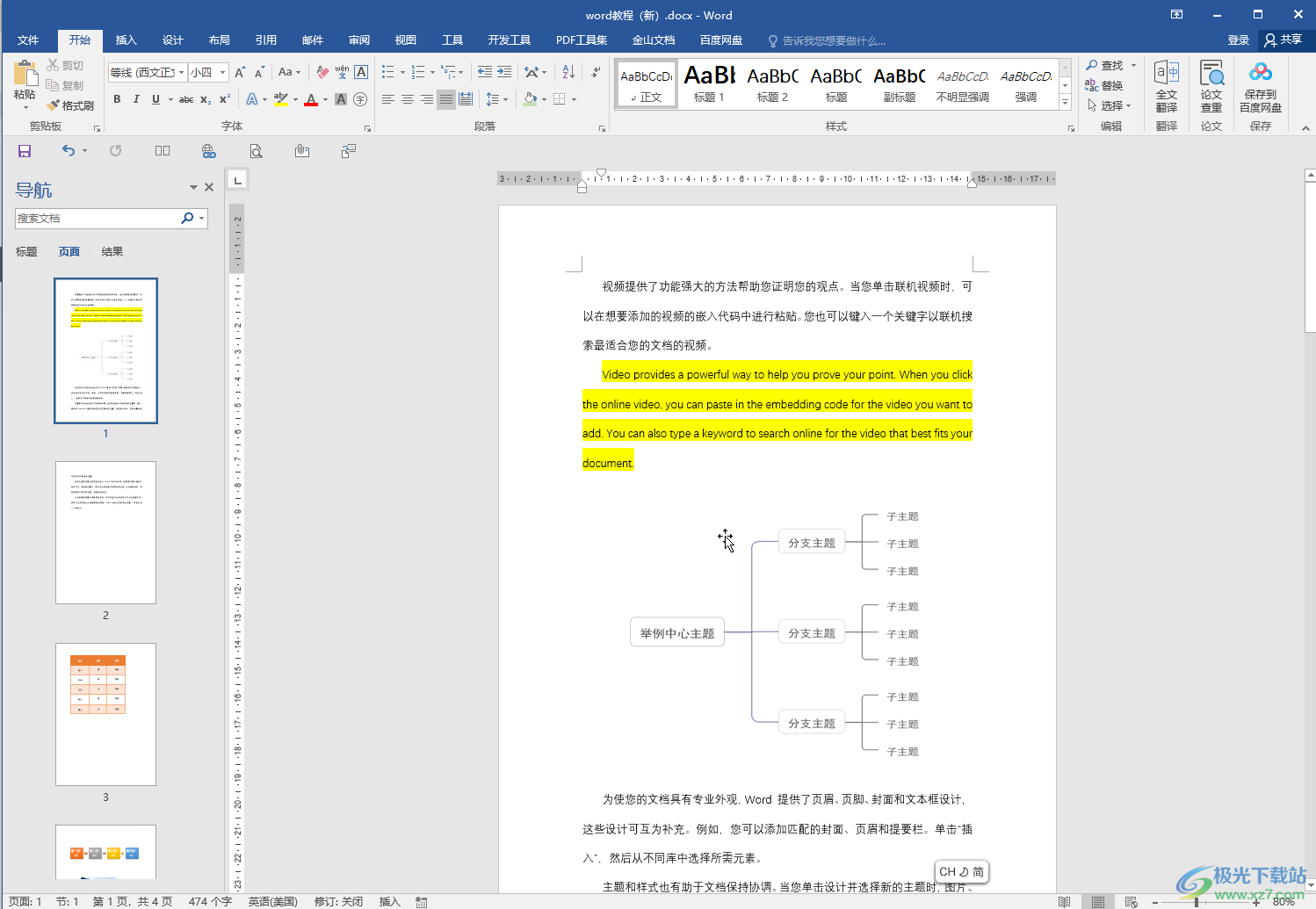
第二步:方法1.選中文字內容,在“開始”選項卡中點擊如圖所示的“突出顯示”圖標,或者點擊圖標的下拉箭頭后選擇“無顏色”就可以了,也可以在自動出現的浮動工具欄中點擊突出顯示圖標進行同樣的操作取消;
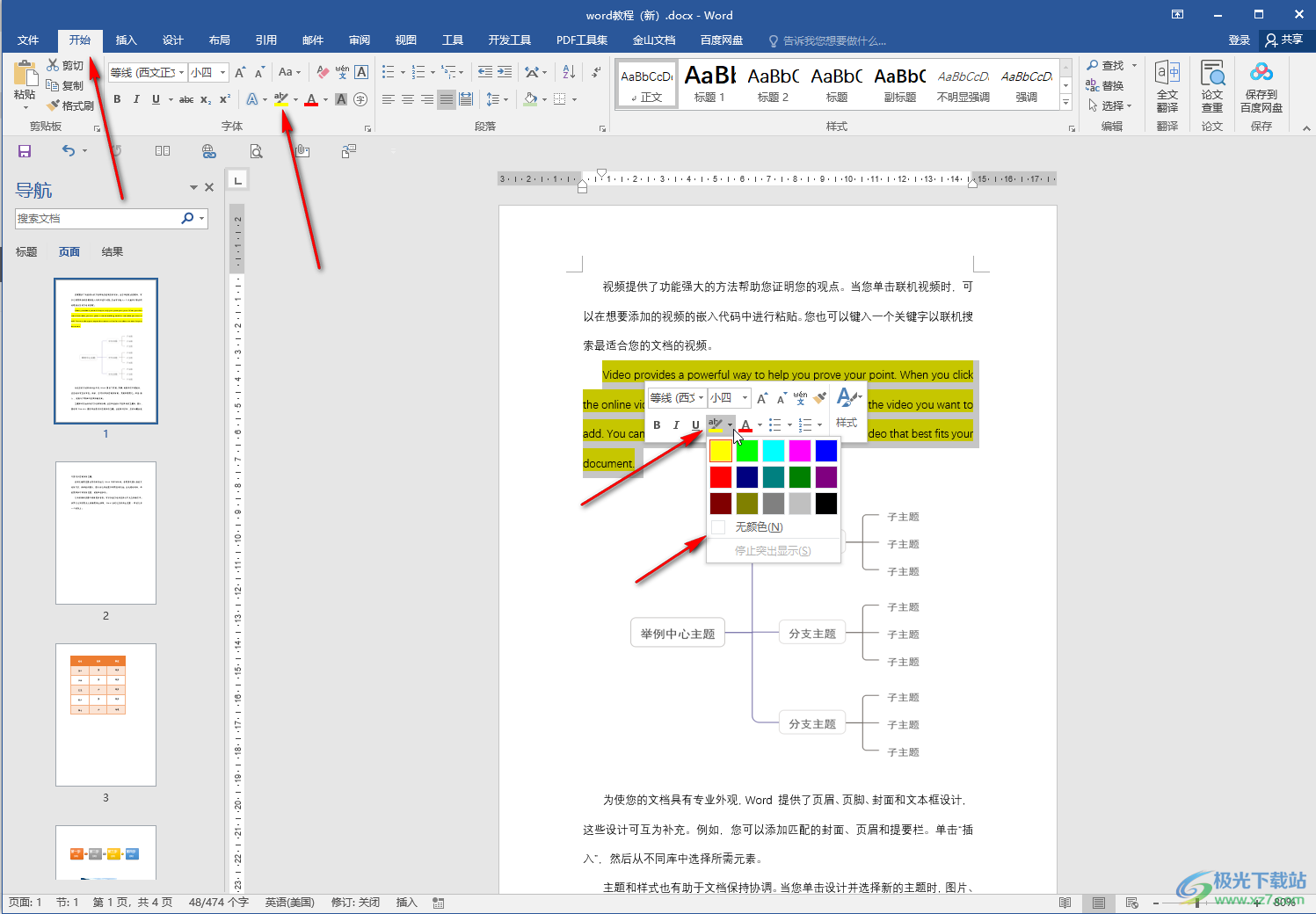
第三步:就可以看到成功取消文字的底色效果了;
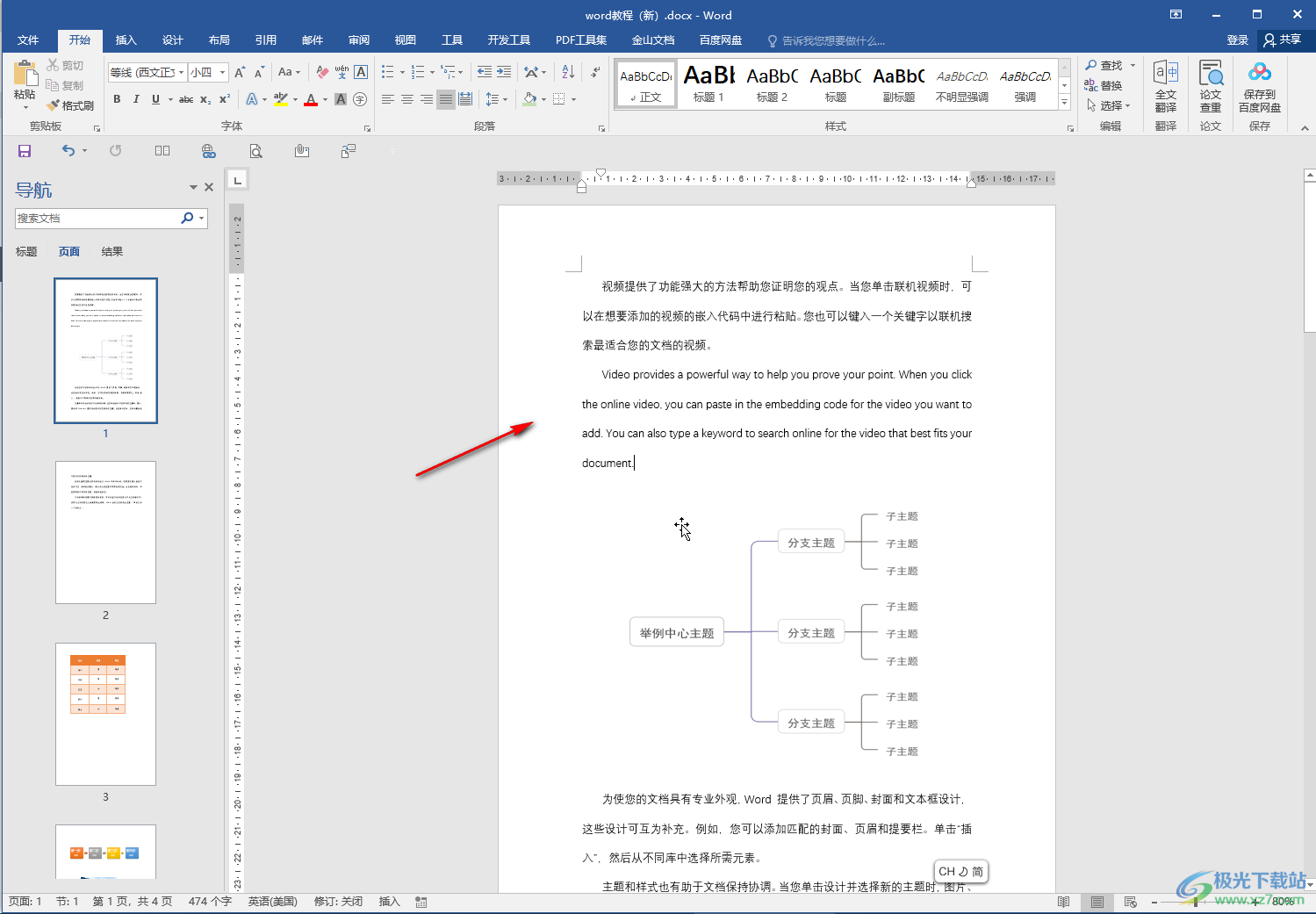
第四步:方法2.如果文字時灰色底紋,選中后點擊如圖所示的底紋圖標可以取消底色;
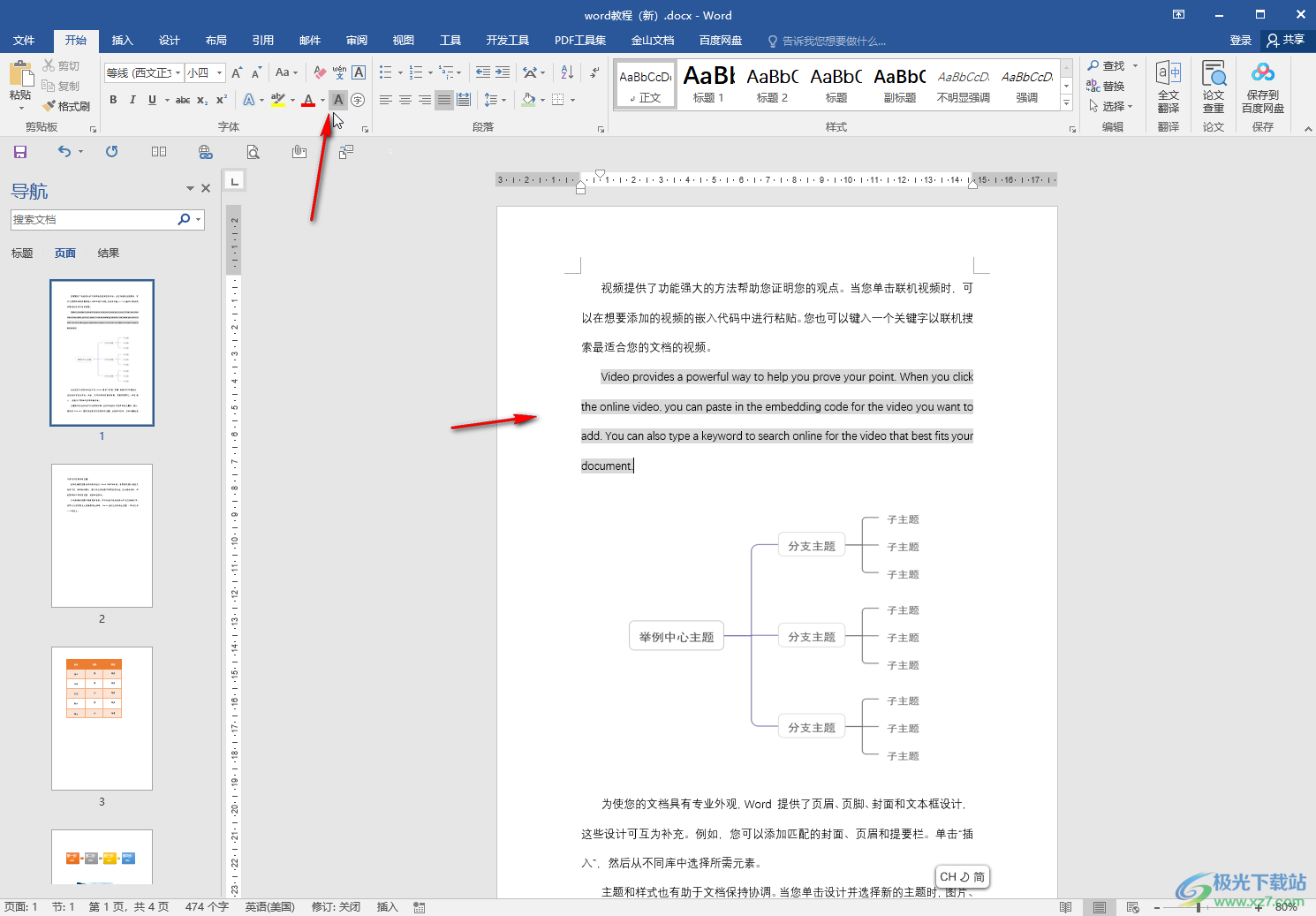
第五步:方法3.也可以選中內容后點擊如圖所示的“底紋”圖標的下拉箭頭后選擇“無顏色”就可以了,另外,還可以點擊“字體”欄的“清除所有格式”圖標進行取消,后續重新設置字體字號就可以了。
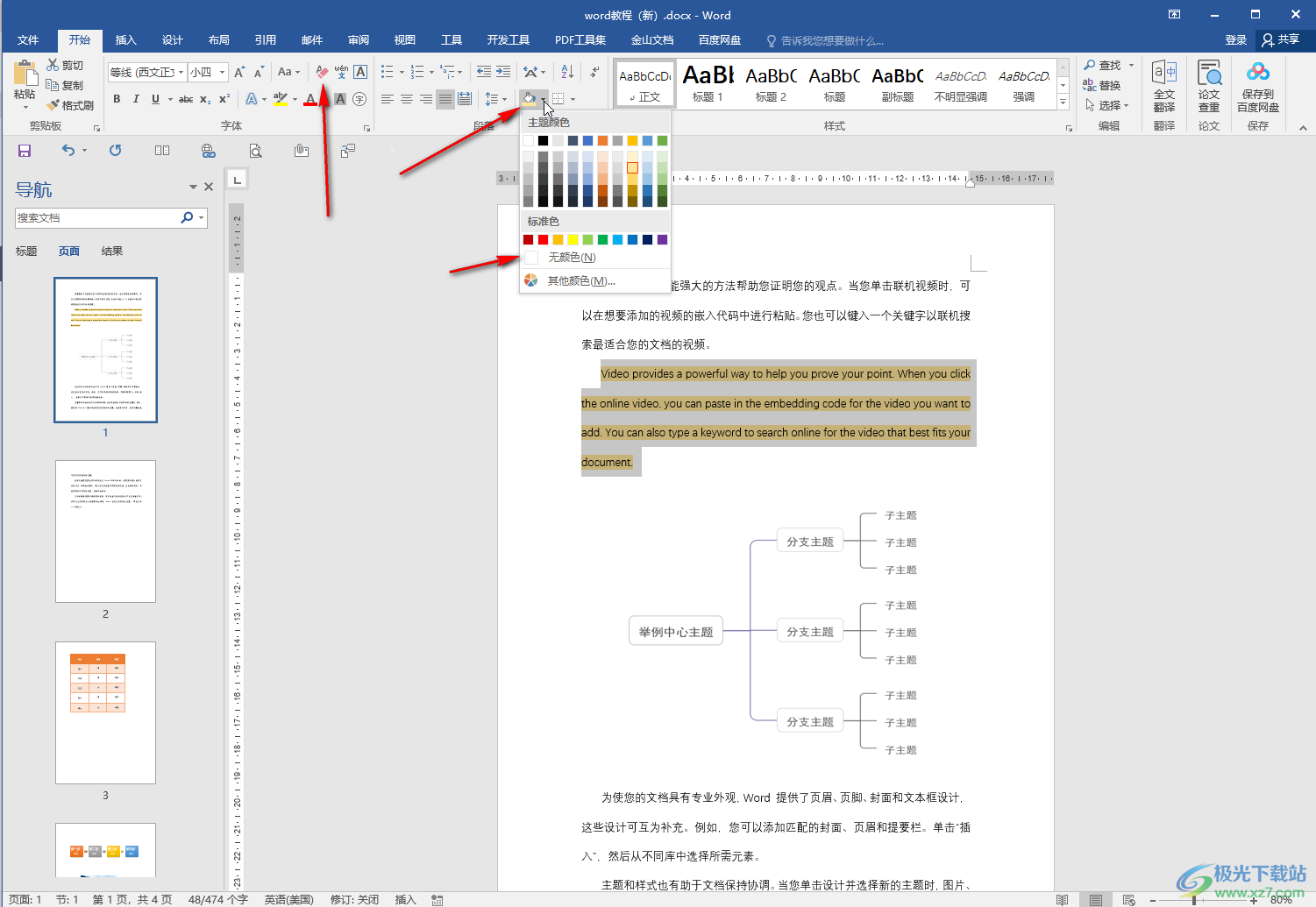
以上就是Word文檔中取消文字底色的方法教程的全部內容了。上面的三種方法操作起來都是非常簡單的,小伙伴們可以打開自己的軟件后分別動手操作一下,看看有什么不同之處。

大小:60.68 MB版本:1.1.2.0環境:WinAll, WinXP, Win7
- 進入下載
相關推薦
相關下載
熱門閱覽
- 1百度網盤分享密碼暴力破解方法,怎么破解百度網盤加密鏈接
- 2keyshot6破解安裝步驟-keyshot6破解安裝教程
- 3apktool手機版使用教程-apktool使用方法
- 4mac版steam怎么設置中文 steam mac版設置中文教程
- 5抖音推薦怎么設置頁面?抖音推薦界面重新設置教程
- 6電腦怎么開啟VT 如何開啟VT的詳細教程!
- 7掌上英雄聯盟怎么注銷賬號?掌上英雄聯盟怎么退出登錄
- 8rar文件怎么打開?如何打開rar格式文件
- 9掌上wegame怎么查別人戰績?掌上wegame怎么看別人英雄聯盟戰績
- 10qq郵箱格式怎么寫?qq郵箱格式是什么樣的以及注冊英文郵箱的方法
- 11怎么安裝會聲會影x7?會聲會影x7安裝教程
- 12Word文檔中輕松實現兩行對齊?word文檔兩行文字怎么對齊?
網友評論